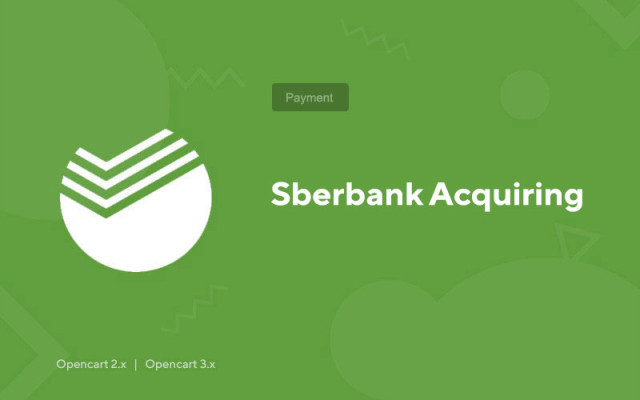Sberbank verwerven
Price in reward points: 10
Betaling via Sberbank voor uw online winkel op Opencart 3.x. Schakel automatische betaling in voor klanten die bankkaarten gebruiken door middel van acquisitie bij Sberbank.
Kortom, u moet deze add-on installeren, registreren als een online winkel in Sberbank, API-sleutels testen en bestrijden, daarna kunt u online werken en betalingen van uw klanten accepteren.
Hoe Sberbank-betaling in uw online winkel installeren?
- 1. Dien een aanvraag in om internetverwerving mogelijk te maken op de Sberbank-website;
- 2. U ontvangt een login en wachtwoord van Sberbank om uw persoonlijke account, API-sleutels voor de module en het testwerk in te voeren;
- 3. Installeer onze module en schakel deze in;
- 4. Voer de module-instellingen in en voer alle benodigde gegevens erin in, inclusief de test-API-sleutels die Sberbank voor u heeft uitgegeven;
- 5. Nu moet u een testbetaling doen, we hebben er zelfs gegevens voor voorbereid;
Datum : 24.12
Cvv2 : 123
- 6. Nadat u ervan overtuigd bent dat de module volledig functioneel is, moet u slagsleutels aanvragen bij Sberbank en hun plaats als testsleutels invoeren in de add-on-instellingen.
Er zijn 2 soorten installatie: "Extensies installeren" als het modulebestand een archief is dat eindigt op ocmod.zip of "Via FTP (bestandsbeheer)" als het een eenvoudig archief met bestanden is.
Ocmod installeren
- 1 Download het modulebestand . Betaalde add-ons kunnen pas na betaling in uw account worden gedownload.
- 2 Ga in het admin-paneel van uw site naar "Extensies" -> "Extensies installeren" , of "Modules" -> "Modifiers installeren" en klik op de knop "Uploaden" ;
- 3 Selecteer het gedownloade bestand en klik op "Doorgaan" , wacht op de inscriptie - "Succesvol geïnstalleerd" ;
- 4 Ga vervolgens naar "Add-ons Manager" of "Modifiers" en klik op de knop "Update" (blauw, in de rechterbovenhoek). En geef ook beheerdersrechten voor de module (hieronder staat beschreven hoe dit moet).
Installatie via ftp
- 1 Download het modulebestand . Betaalde add-ons kunnen pas na betaling in uw account worden gedownload;
- 2 Upload bestanden via de bestandsbeheerder naar de hoofdmap van de site . In de regel bevat het archief bestanden voor verschillende versies van PHP en OC-versie (u moet uw optie correct kiezen);
- 3 Ga vervolgens naar "Add-ons Manager" of "Modifiers" en klik op de knop "Update" (blauw, in de rechterbovenhoek). En geef ook beheerdersrechten voor de module (hieronder staat beschreven hoe dit moet).
Ga na het installeren van een module naar het gedeelte "Systeem" -> "Gebruikersgroepen" -> "Beheerder", schakel alle selectievakjes uit en zet ze terug door op de knop "Alles selecteren" in de weergave- en wijzigingsvelden te klikken.
Tags: Opencart 2.0, Opencart 2.1, Opencart 2.2, Opencart 2.3, Opencart 3.0, Opencart Pro 2.2, OcStore 2.3, OcStore 3.0